Pergunta
Problema: [Correção] O Windows 11 é desligado em vez de entrar em suspensão
Olá, instalei recentemente o Windows 11 no meu novo PC e, inicialmente, não notei nenhum problema. Mais tarde, porém, notei que meu computador desliga em vez de ir dormir. Isso acontece nos dois casos – sempre que faço manualmente ou após a opção de suspensão automática deve ser acionada. Este é um problema bastante chato, e eu gostaria que fosse resolvido, por favor.
Resposta resolvida
O Windows é um sistema operacional complexo que existe há décadas, então não é surpresa que muitos usuários esperando ansiosamente pelas versões mais recentes destinadas a melhorar a usabilidade e a interface do usuário, implementar novos recursos e remover erros irritantes.
[1] O Windows 11 foi altamente antecipado antes de ser finalmente lançado em 5 de outubro de 2021.No entanto, não surpreende que o sistema operacional mais novo não tenha evitado problemas – eles relataram que o data/relógio estava faltando na barra de tarefas, que scanner não estava funcionando, e que o caixa de desligamento iria aparecer aleatoriamente, entre outros. O desligamento do Windows 11 em vez de dormir é outro problema que não é crítico, mas pode diminuir muito a experiência geral dos usuários ao usar seus computadores.
No geral, é um bug conhecido que estava presente nas versões anteriores do Windows, e parece que continua incomodando os usuários até hoje (afeta desktops e laptops igualmente). Os usuários afirmam que seus sistemas são desligados assim que entram no modo de suspensão, o que acaba tornando o modo bastante inútil, pois a função de desligamento pode ser usada.
O modo de suspensão é uma opção muito conveniente, pois usa uma pequena fração de energia elétrica para permitir uma inicialização fácil e rápida – inicializar o Windows de ser completamente desligado leva muito mais tempo. Além disso, ajuda os usuários a economizar eletricidade se forem ausentar-se por um período mais curto. Esta é a principal razão pela qual é importante corrigir o desligamento do Windows 11 em vez de entrar no modo de suspensão.
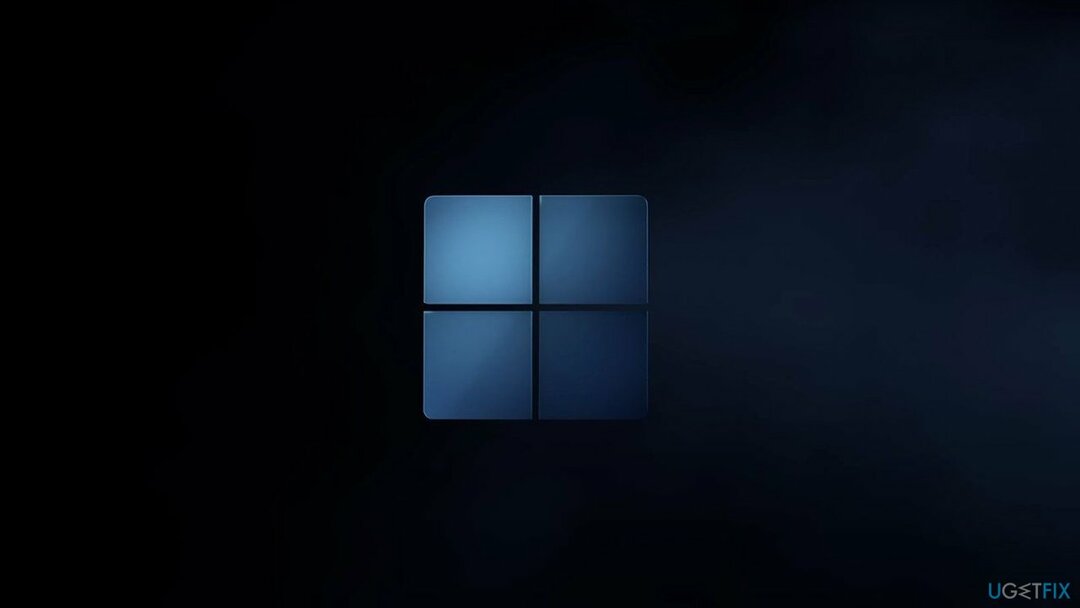
Pode haver uma variedade de razões que causam esse problema, portanto, encontrar a resposta certa nem sempre é fácil. Na maioria dos casos, está relacionado a drivers de sistema,[2] bem como configurações de energia incorretas ou interrompidas. Assim, atualizar os drivers ou alterar o plano de energia pode ajudá-lo a resolver esse problema.
Também fornecemos soluções adicionais que podem ajudar os usuários em diferentes situações, embora sugiramos primeiro executar uma verificação com ReimagemMáquina de lavar roupa Mac X9 Software de reparo de PC para reparar o Windows automaticamente - sejam os desligamentos irritantes devido a BSODs[3] ou erros de registro.
Solução 1. Execute o solucionador de problemas de energia
Para reparar o sistema danificado, você deve adquirir a versão licenciada do Reimagem Reimagem.
Os solucionadores de problemas são ótimas ferramentas que vêm pré-criadas com todos os sistemas operacionais. Portanto, você deve tentar executá-lo:
- Na pesquisa do Windows, digite solucionar problemas e pressione Entrar (você também pode ir para Iniciar > Configurações > Sistema > Solucionar problemas)
- Escolher Outros solucionadores de problemas
- Selecione os Poder opção e clique Corre
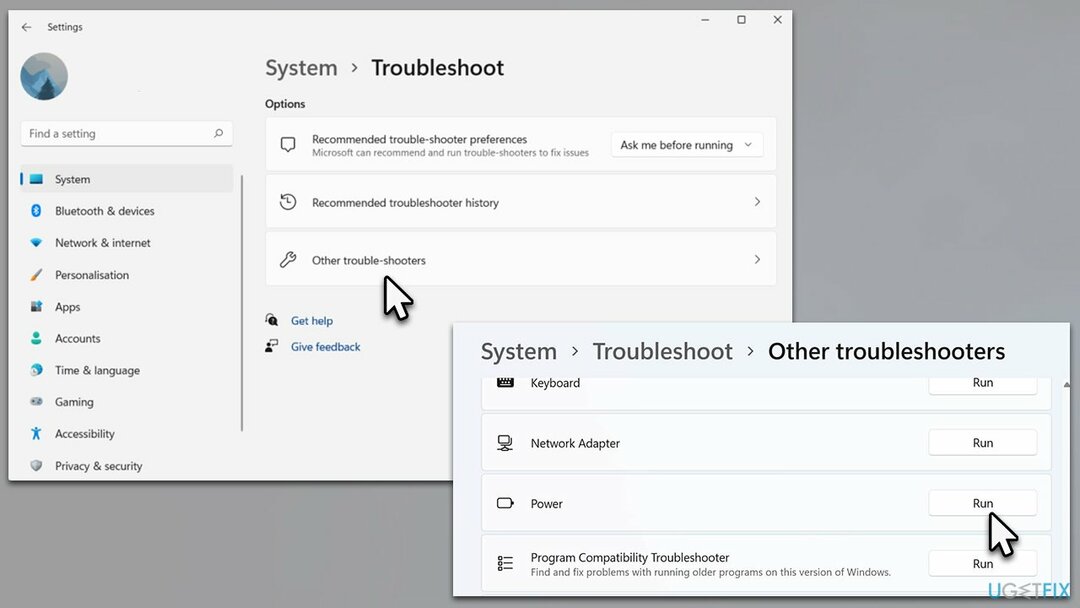
- Aguarde até que o processo seja concluído
- Aplique as correções oferecidas e reiniciar seu computador.
Solução 2. Instale todas as atualizações de driver recentes
Para reparar o sistema danificado, você deve adquirir a versão licenciada do Reimagem Reimagem.
Antes de continuar a encontrar uma solução para seus problemas de driver, recomendamos confiar em um atualizador automático de driver - DriverFix. Dessa forma, você não terá que se preocupar em instalar drivers incompatíveis. O Windows também pode não encontrar os drivers mais recentes para os componentes do seu computador em alguns casos.
- Na pesquisa do Windows, digite Atualizações e pressione Entrar (como alternativa, clique em Começar e escolha Configurações)
- No lado direito da janela, escolha Opções avançadas
- Aqui, selecione Atualizações opcionais
- Encontre o Atualizações de drivers seção e expandi-lo
- Selecione tudo o que estiver disponível marcando as caixas de seleção e clique em Baixar e instalar
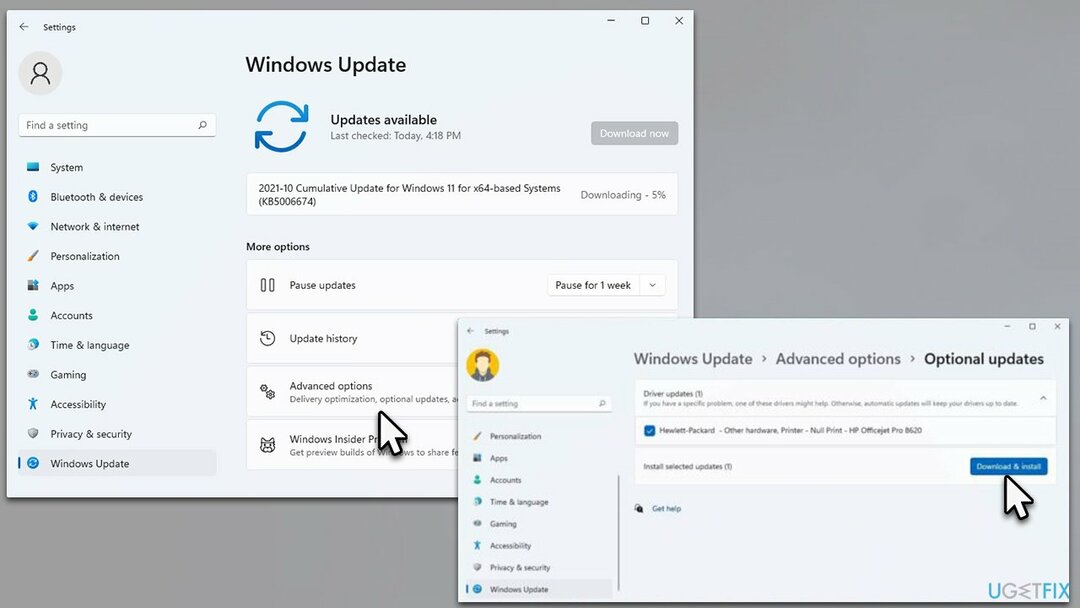
- Reinício seu dispositivo.
Solução 3. Alterar configurações de energia
Para reparar o sistema danificado, você deve adquirir a versão licenciada do Reimagem Reimagem.
Suas configurações de energia podem não estar definidas corretamente. Assim, você precisa ter certeza de configurá-los para que seu computador entre no modo de suspensão em vez de desligar após algum tempo.
- Na pesquisa do Windows, digite Painel de controle e bater Entrar
- Aqui, vá para Hardware e som > Opções de energia
- No lado esquerdo, selecione Escolha o que os botões de energia fazem

- Defina todos os valores para Dorme e clique Salvar alterações.
Solução 4. Alterar as configurações de desligamento do disco rígido
Para reparar o sistema danificado, você deve adquirir a versão licenciada do Reimagem Reimagem.
- Volte para Painel de controle > Hardware e som > Opções de energia seção
- No lado esquerdo, selecione o Alterar quando o computador dorme opção
- Em seguida, selecione Alterar configurações avançadas de energia
- Na nova janela pop-up, você deve ver o Disco rígido entrada – expanda-a se for necessário
- Aqui, sob a Desligue o disco rígido após seção, escolha um número maior que o padrão. Recomendamos ir para 1.000 ou até mais para evitar que seu disco desligue.
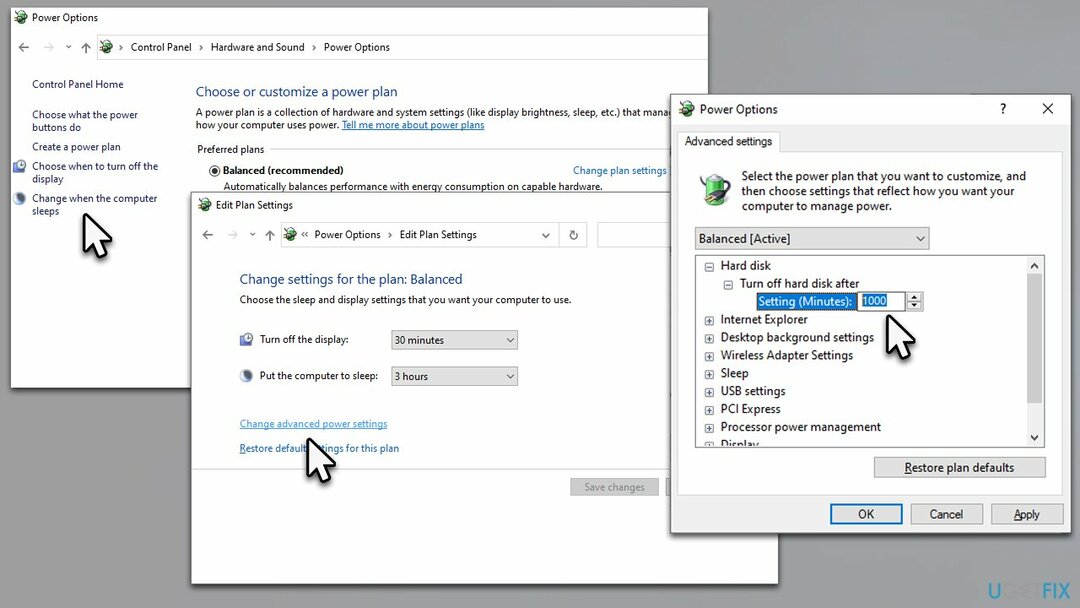
Repare seus erros automaticamente
A equipe do ugetfix.com está tentando fazer o melhor para ajudar os usuários a encontrar as melhores soluções para eliminar seus erros. Se você não quiser lutar com técnicas de reparo manual, use o software automático. Todos os produtos recomendados foram testados e aprovados pelos nossos profissionais. As ferramentas que você pode usar para corrigir o erro estão listadas abaixo:
Oferta
faça isso agora!
Baixar correçãoFelicidade
Garantia
faça isso agora!
Baixar correçãoFelicidade
Garantia
Se você não conseguiu corrigir o erro usando o Reimage, entre em contato com nossa equipe de suporte para obter ajuda. Por favor, deixe-nos saber todos os detalhes que você acha que devemos saber sobre o seu problema.
Este processo de reparo patenteado usa um banco de dados de 25 milhões de componentes que podem substituir qualquer arquivo danificado ou ausente no computador do usuário.
Para reparar o sistema danificado, você deve adquirir a versão licenciada do Reimagem ferramenta de remoção de malware.

Para permanecer completamente anônimo e evitar que o ISP e o governo de espionagem em você, você deve empregar Acesso privado à Internet VPN. Ele permitirá que você se conecte à Internet sendo completamente anônimo, criptografando todas as informações, evitando rastreadores, anúncios e conteúdo malicioso. Mais importante ainda, você interromperá as atividades ilegais de vigilância que a NSA e outras instituições governamentais estão realizando nas suas costas.
Imprevistos podem acontecer a qualquer momento durante o uso do computador: ele pode desligar devido a um corte de energia, um Tela Azul da Morte (BSoD) pode ocorrer, ou atualizações aleatórias do Windows podem a máquina quando você se ausentou por alguns minutos. Como resultado, seus trabalhos escolares, documentos importantes e outros dados podem ser perdidos. Para recuperar arquivos perdidos, você pode usar Recuperação de dados profissional – ele pesquisa em cópias de arquivos que ainda estão disponíveis em seu disco rígido e os recupera rapidamente.